win7电脑自动安装乱七八糟的软件怎么解决
每当用户在启动win7电脑的时候,很多用户都会发觉系统桌面上会多出一些乱七八糟的软件,而且这些软件都是在没有经过用户确认的情况下进行安装,严重占用了win7电脑的内存,对此应该怎么解决呢?接下来小编就来告诉大家win7电脑自动安装乱七八糟的软件解决方法。
具体方法:
方法一:
1、最先大家应用电脑上的消毒软件给电脑上整盘消毒,清除下是电脑中毒造成的自动安装软件。
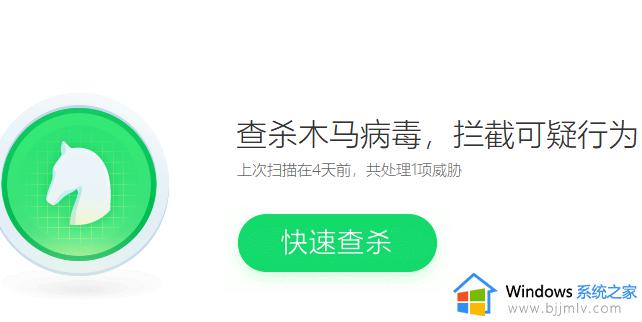
2、随后电脑鼠标右键win7桌面上“计算机”或“我的电脑”图标,选择“管理”开启。
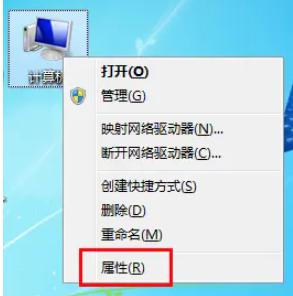
3、点击左侧窗口的“服务项目和应用程序”,选中“服务”。
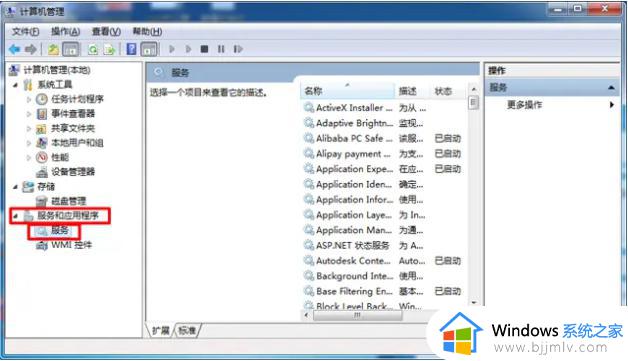
4、在服务项目的属下项寻找“windows installer”项,右键弹出菜单后点一下“属性”。
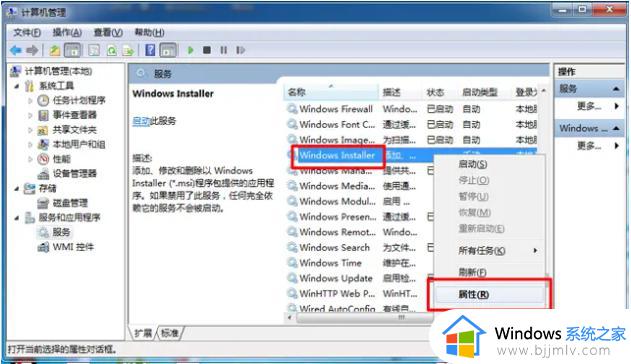
5、在属性窗口中的“基本”选项卡内,把启动种类改成“禁用”,点应用并确定。
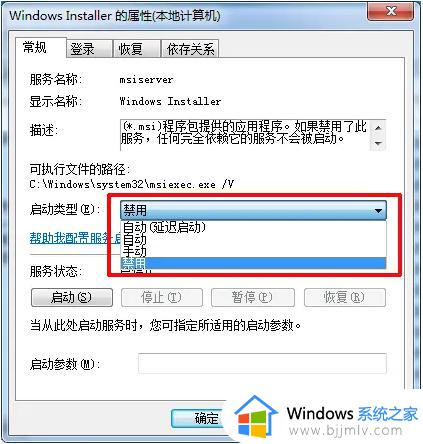
方法二:
1、点击开始菜单点运行,或者与此同时按住快捷键“win R”,输入“gpedit.msc”回车键开启本地组策略。
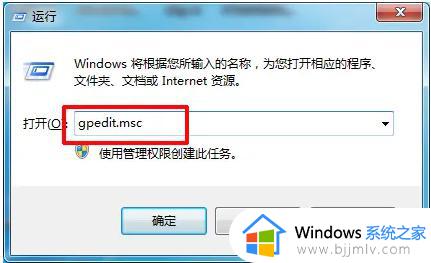
2、在组策略窗口中先后点击“管理模版”->“Windows部件”,在右边视图中寻找“Windows Installer”并双击鼠标开启。
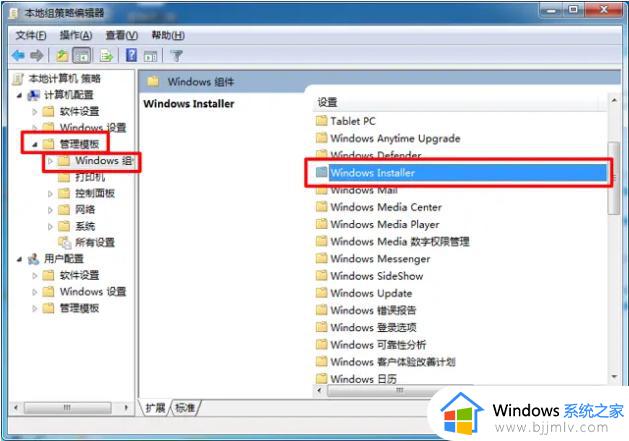
3、双击鼠标开启“禁用Windows Installer”,选择“已启用”,点应用,点确定。
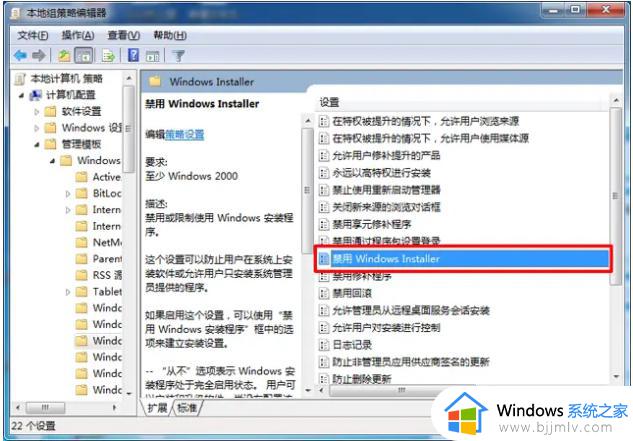
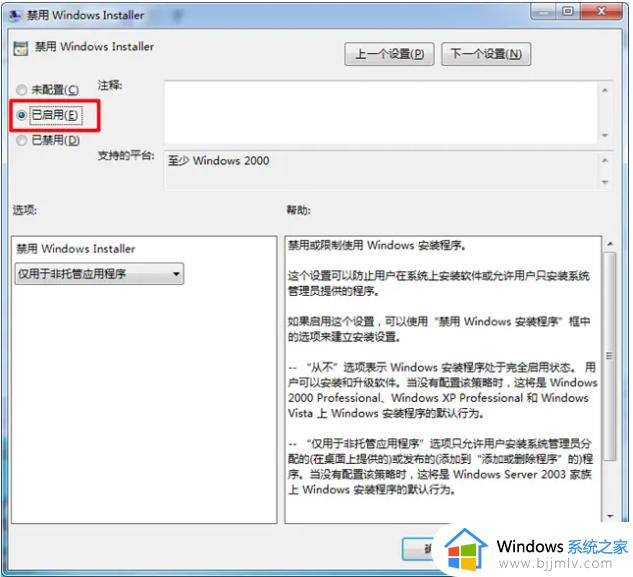
4、双击鼠标开启“严禁用户安装”,一样选择“已启用”,点应用,点确定。
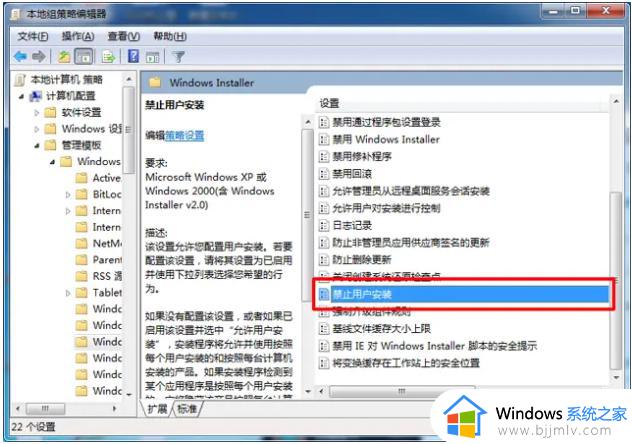
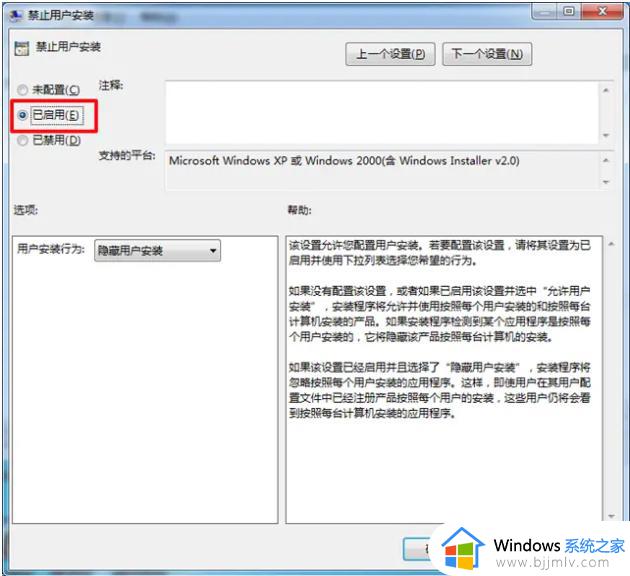
上述就是有关win7电脑自动安装乱七八糟的软件解决方法了,有出现这种现象的小伙伴不妨根据小编的方法来解决吧,希望能够对大家有所帮助。
win7电脑自动安装乱七八糟的软件怎么解决相关教程
- win7电脑自动安装乱七八糟的软件怎么办 win7电脑自动安装乱七八糟的软件解决方法
- win7怎么防止电脑乱下软件 win7怎么禁止电脑自动安装软件
- win7自动安装软件怎么办 win7自动下载安装软件的解决教程
- win7怎么防止电脑乱下软件 win7防止电脑自动下载软件的步骤
- win7电脑不停的安装流氓软件怎么办 win7电脑自动安装流氓软件解决方法
- windows7怎么阻止软件自动安装 windows7如何阻止电脑自动安装软件
- win7电脑自动安装垃圾软件怎么办 如何阻止win7电脑自动安装垃圾软件
- win7如何阻止自动安装软件 win7阻止自动下载安装软件教程
- win7系统怎么阻止自动安装软件 win7如何禁止电脑自动安装软件
- win7阻止自动安装软件怎么操作 win7怎么设置阻止软件自动安装
- win7系统如何设置开机问候语 win7电脑怎么设置开机问候语
- windows 7怎么升级为windows 11 win7如何升级到windows11系统
- 惠普电脑win10改win7 bios设置方法 hp电脑win10改win7怎么设置bios
- 惠普打印机win7驱动安装教程 win7惠普打印机驱动怎么安装
- 华为手机投屏到电脑win7的方法 华为手机怎么投屏到win7系统电脑上
- win7如何设置每天定时关机 win7设置每天定时关机命令方法
热门推荐
win7系统教程推荐
- 1 windows 7怎么升级为windows 11 win7如何升级到windows11系统
- 2 华为手机投屏到电脑win7的方法 华为手机怎么投屏到win7系统电脑上
- 3 win7如何更改文件类型 win7怎样更改文件类型
- 4 红色警戒win7黑屏怎么解决 win7红警进去黑屏的解决办法
- 5 win7如何查看剪贴板全部记录 win7怎么看剪贴板历史记录
- 6 win7开机蓝屏0x0000005a怎么办 win7蓝屏0x000000a5的解决方法
- 7 win7 msvcr110.dll丢失的解决方法 win7 msvcr110.dll丢失怎样修复
- 8 0x000003e3解决共享打印机win7的步骤 win7打印机共享错误0x000003e如何解决
- 9 win7没网如何安装网卡驱动 win7没有网络怎么安装网卡驱动
- 10 电脑怎么设置自动保存文件win7 win7电脑设置自动保存文档的方法
win7系统推荐
- 1 雨林木风ghost win7 64位优化稳定版下载v2024.07
- 2 惠普笔记本ghost win7 64位最新纯净版下载v2024.07
- 3 深度技术ghost win7 32位稳定精简版下载v2024.07
- 4 深度技术ghost win7 64位装机纯净版下载v2024.07
- 5 电脑公司ghost win7 64位中文专业版下载v2024.07
- 6 大地系统ghost win7 32位全新快速安装版下载v2024.07
- 7 电脑公司ghost win7 64位全新旗舰版下载v2024.07
- 8 雨林木风ghost win7 64位官网专业版下载v2024.06
- 9 深度技术ghost win7 32位万能纯净版下载v2024.06
- 10 联想笔记本ghost win7 32位永久免激活版下载v2024.06